漂亮的花海风景图片 Photoshop合成一幅花开富贵的美景
爱尚学 人气:0Photoshop合成一幅花开富贵的美景,漂亮的花海风景图片。今天教程通过对图层的溶合来完成。
效果图:

素材图:





新建画布,将素材0置入画布,如图:

使用套索工具将路勾出,使用内容识别填充
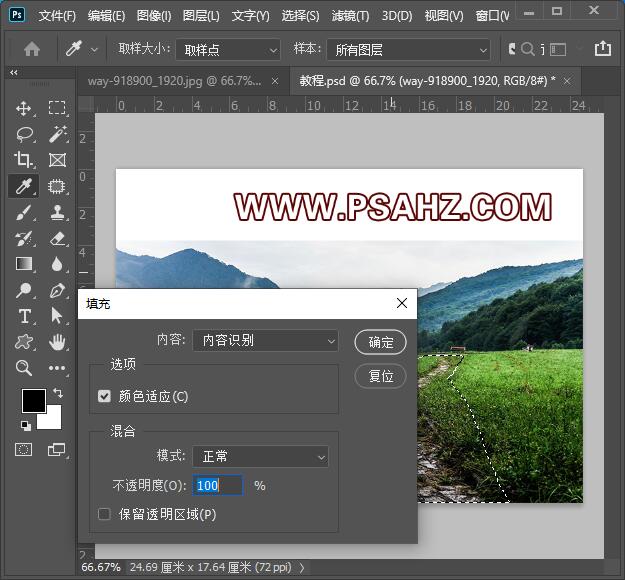
添加一个可选颜色,调黄色,绿色,青色,参数如图:
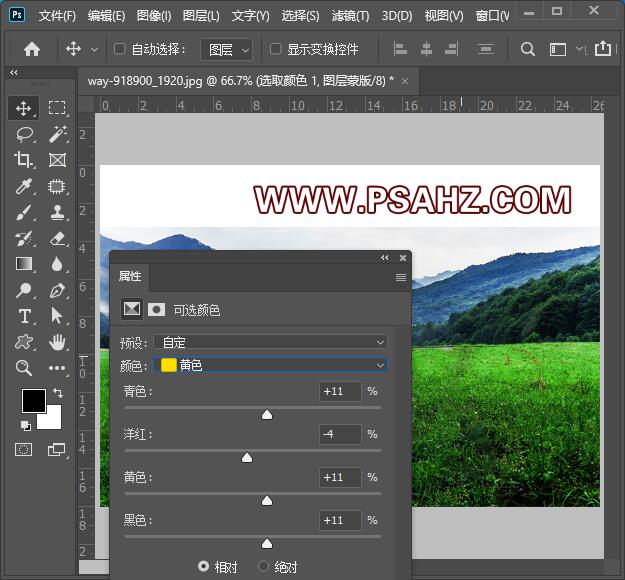
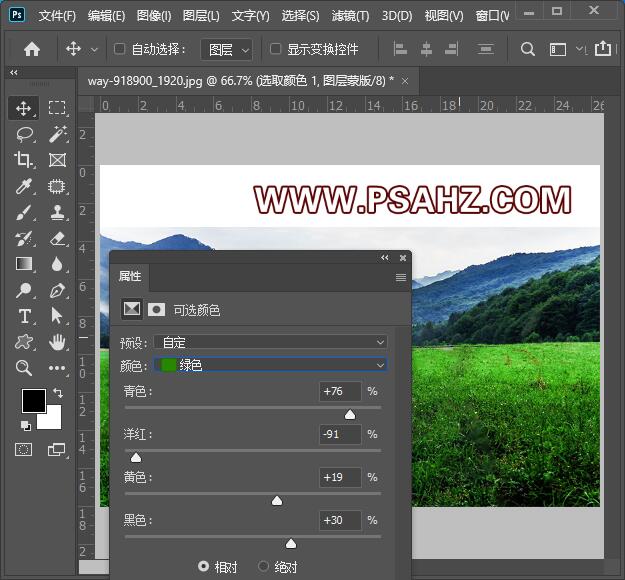
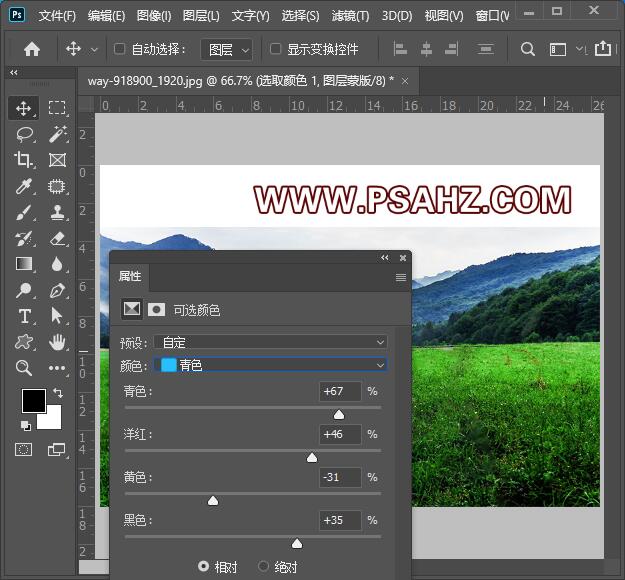
将素材蓝天置入画布,添加蒙版,使用黑色画笔将多余的部分擦除

将素材02,置入画布,添加蒙版,将边缘虚化,置于草地上方

复制四个填充画幅,如图:

将素材03置入画幅左边

添加蒙版将边上多余的进行擦除,将素材04置入画幅右边

同样添加蒙版,进行修饰,添加一个色相/饱和度,调绿色,参数如图:
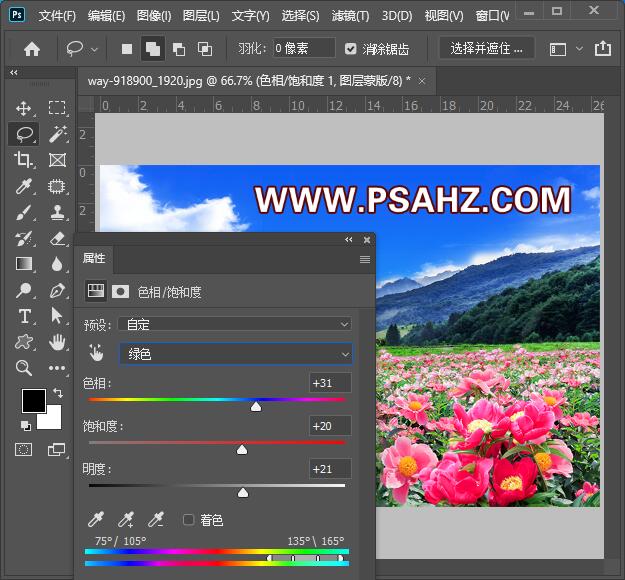
调青色,参数如图:
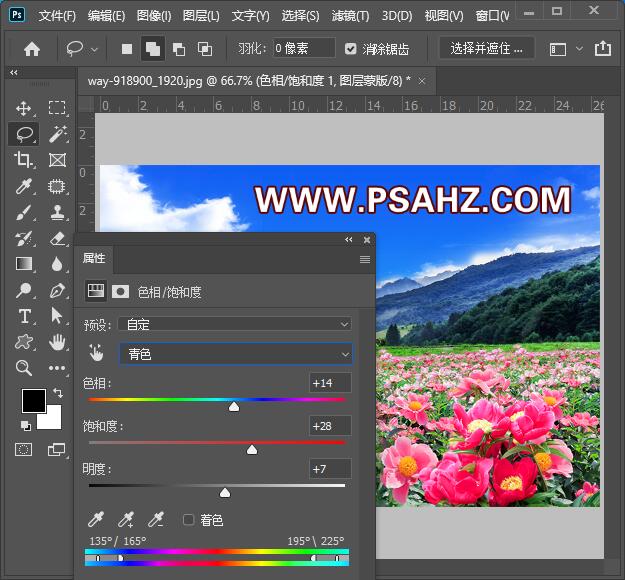
再调洋红,参数如图:
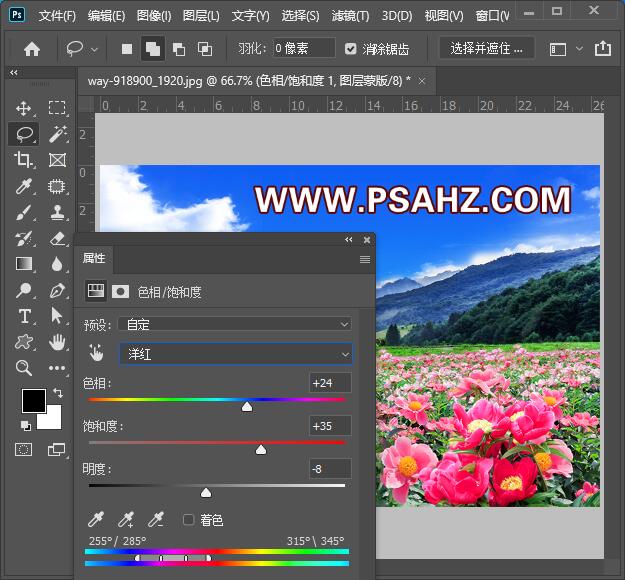
加上文字,最后完成效果,如图:

加载全部内容